win11系统没有亮度调节解决教程
来源:www.laobaicai.net 发布时间:2022-04-02 08:15
我们在使用电脑的时候一般都会根据自己的需求去调整屏幕的亮度,最近有位win11系统用户在使用电脑调节亮度的时候,发现系统中没有亮度调节的按钮,用户不知道怎么解决,那么win11系统没有亮度调节如何解决呢?下面老白菜u盘装系统为大家分享win11系统没有亮度调节解决教程。
Win11没有亮度调节的解决方法:
1、如果重启电脑没用,可以尝试修改注册表。
2、首先右键“开始菜单”打开“运行”。如图所示:
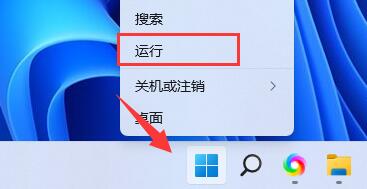
3、接着在其中输入“regedit”回车运行。如图所示:
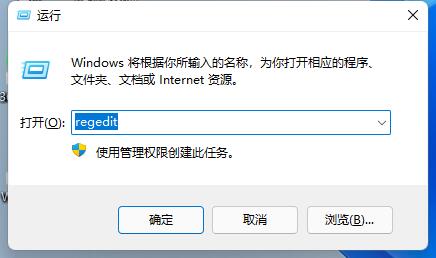
4、进入“计算机\HKEY_LOCAL_MACHINE\SYSTEM\ControlSet001\Control\Class\{4d36e968-e325-11ce-bfc1-08002be10318}”如图所示:
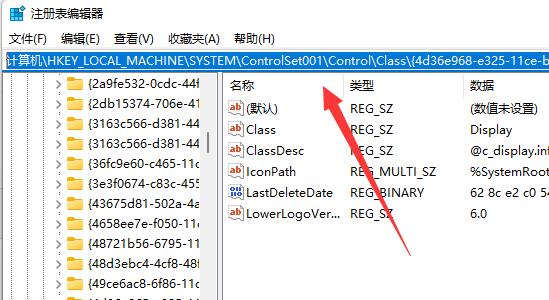
5、依次双击打开“0000”和“0001”文件夹中的“KMD_EnableBrightnessInterface2”
6、将他们的数值数据都更改为“0”,点击“确定”,再重启计算机就可以找回亮度调节按钮了。如图所示:
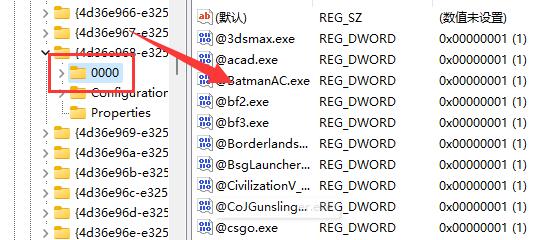
关于win11系统没有亮度调节的解决教程就为用户们详细分享到这里了,如果用户们使用电脑的时候碰到了同样的情况,可以参考以上方法步骤进行解决哦,希望本篇教程对大家有所帮助,更多精彩教程请关注老白菜官方网站。
推荐阅读
"win10系统亮度调节无效解决方法介绍"
- win10系统没有亮度调节解决方法介绍 2022-08-07
- win10系统关闭windows安全警报操作方法介绍 2022-08-06
- win10系统无法取消屏保解决方法介绍 2022-08-05
- win10系统创建家庭组操作方法介绍 2022-08-03
win10系统音频服务未响应解决方法介绍
- win10系统卸载语言包操作方法介绍 2022-08-01
- win10怎么还原系统 2022-07-31
- win10系统蓝屏代码0x00000001解决方法介绍 2022-07-31
- win10系统安装蓝牙驱动操作方法介绍 2022-07-29
老白菜下载
更多-
 老白菜怎样一键制作u盘启动盘
老白菜怎样一键制作u盘启动盘软件大小:358 MB
-
 老白菜超级u盘启动制作工具UEFI版7.3下载
老白菜超级u盘启动制作工具UEFI版7.3下载软件大小:490 MB
-
 老白菜一键u盘装ghost XP系统详细图文教程
老白菜一键u盘装ghost XP系统详细图文教程软件大小:358 MB
-
 老白菜装机工具在线安装工具下载
老白菜装机工具在线安装工具下载软件大小:3.03 MB










